Introducción: La importancia de instalar WordPress en español correctamente
WordPress es la plataforma de gestión de contenidos (CMS) más popular del mundo para la creación de sitios web y blogs. Su flexibilidad, facilidad de uso y una vasta comunidad de apoyo lo convierten en la opción preferida tanto para principiantes como para profesionales. Sin embargo, para aprovechar al máximo sus funcionalidades, es vital realizar una instalación correcta, particularmente cuando queremos trabajar en español, el segundo idioma más hablado a nivel global.
Este artículo te brinda una guía completa, detallada y didáctica para que puedas instalar WordPress en español directamente en tu equipo local, utilizando herramientas gratuitas y de código abierto. Así, podrás aprender, desarrollar o probar tu sitio web sin la necesidad de contratar un servidor web externo.
1. Preparativos Previos para la Instalación
Antes de comenzar con la instalación de WordPress, es fundamental entender y preparar algunas herramientas básicas que nos permitirán montar un servidor local en nuestro equipo, donde funcionará nuestro sitio.
1.1 Entendiendo la diferencia entre WordPress.org y WordPress.com
Existen dos sitios diferentes: wordpress.org y wordpress.com. La primera es la página oficial del software WordPress, el cual es gratuito y de código abierto. En cambio, wordpress.com es una plataforma comercial que ofrece alojamiento web (hosting) con planes pagos y limitaciones.
Para instalar WordPress en tu computadora y tener control total, debes descargarlo desde wordpress.org. Así evitarás costos innecesarios y restricciones.
1.2 Descargar WordPress desde wordpress.org
- Visita https://wordpress.org/download/.
- Descarga el archivo ZIP con la última versión de WordPress.
- Guarda el archivo en una ubicación accesible, como el escritorio o la carpeta de Descargas.
2. Instalando el entorno local: XAMPP
Para correr WordPress en tu equipo personal es necesario tener un servidor local que soporte PHP y MariaDB/MySQL, las tecnologías base sobre las que funciona WordPress. Una opción muy popular y multiplataforma es el software gratuito XAMPP.
2.1 ¿Qué es XAMPP?
XAMPP es un paquete que incluye Apache (servidor web), MySQL (base de datos), PHP y Perl, y está disponible para Windows, Linux y macOS.
2.2 Descarga e instalación de XAMPP
- Ingresa a https://www.apachefriends.org/es/index.html.
- Selecciona la versión correspondiente a tu sistema operativo (Windows, Linux o Mac).
- Descarga el instalador y ejecútalo.
- Sigue el asistente estándar de instalación sin cambiar opciones avanzadas, pero asegúrate de activar Apache y MySQL.
2.3 Primeros pasos con XAMPP
Luego de la instalación, abre el panel de control XAMPP y activa los módulos:
- Apache: El servidor web que procesará las peticiones HTTP.
- MySQL (o MariaDB): El motor de base de datos.
Comprueba que ambos servicios estén corriendo sin errores, indicados por luces verdes o botones en “Stop”.
 Cómo instalar WordPress en local paso a paso con Xampp
Cómo instalar WordPress en local paso a paso con Xampp3. Configuración inicial de WordPress en XAMPP
Con WordPress descargado y XAMPP configurado, pasamos a preparar los archivos y base de datos necesarios para iniciar la instalación real de WordPress.
3.1 Ubicación de archivos en XAMPP
- Localiza la carpeta htdocs dentro del directorio de instalación de XAMPP, por ejemplo:
C:\xampp\htdocsen Windows. - Extrae el contenido del archivo ZIP descargado de WordPress dentro de esta carpeta.
- Renombra la carpeta descomprimida a un nombre representativo para tu proyecto, por ejemplo,
blog.
3.2 Importancia de la ubicación y nombre de carpeta
Al determinar la ruta y nombre donde colocas WordPress dentro de htdocs, usarás ese mismo nombre para acceder durante el proceso mediante la URL http://localhost/nombre_de_carpeta.
4. Creación de la base de datos para WordPress
WordPress requiere una base de datos para almacenar todo el contenido, configuraciones y usuarios. Para ello debemos crear una base de datos en MySQL desde el panel administrativo que provee XAMPP.
4.1 Acceder a phpMyAdmin desde XAMPP
- Dentro del panel de control de XAMPP, hallar el botón “Admin” junto a MySQL y dar clic.
- Se abrirá phpMyAdmin, herramienta web para gestionar bases de datos MySQL.
4.2 Crear una nueva base de datos
- Haz clic en la pestaña “Bases de datos”.
- Escribe un nombre para tu base de datos, por ejemplo
blog. - Selecciona el cotejamiento
latin1_swedish_ci(valor por defecto recomendado para evitar problemas). - Haz clic en “Crear”.
4.3 Configurar usuario y privilegios
Por defecto, en XAMPP el usuario es root sin contraseña. Puedes utilizar este usuario para la conexión inicial, especialmente en entornos de desarrollo local.
5. Instalación paso a paso de WordPress en español
5.1 Acceder a la instalación
Abre tu navegador web preferido y escribe la siguiente dirección:
http://localhost/nombre_de_tu_carpeta
Donde “nombre_de_tu_carpeta” corresponde al nombre que le diste a la carpeta de WordPress dentro de htdocs.
5.2 Selección de idioma
La primera pantalla permitirá seleccionar el idioma. Escoge Español y presiona el botón “¡Vamos a ello!”.
5.3 Configurar datos de conexión a base de datos
WordPress mostrará un formulario que solicita:
 Cómo instalar WordPress en tu hosting de forma fácil y segura
Cómo instalar WordPress en tu hosting de forma fácil y segura- Nombre de la base de datos: el nombre que creaste en phpMyAdmin (ejemplo: blog).
- Nombre de usuario: por defecto “root”.
- Contraseña: dejar vacío si no configuraste contraseña para el usuario root.
- Servidor de la base de datos: generalmente “localhost”.
- Prefijo de tabla: wp_ por defecto; recomendable cambiarlo para seguridad pero opcional.
5.4 Ejecutar la instalación
Confirma estos datos y da clic en “Enviar” y luego en “Ejecutar la instalación”. Si los datos y permisos son correctos, WordPress comenzará a crear las tablas necesarias y avanzar.
5.5 Configuración inicial del sitio
Completa el formulario con:
- Título del sitio: nombre que tendrá tu web o blog.
- Nombre de usuario: para administrar WordPress; anótalo bien.
- Contraseña: asegúrate de elegir una segura o cámbiala posteriormente.
- Correo electrónico: para notificaciones y recuperación.
- Visibilidad en motores de búsqueda: en entorno local, puedes marcar para no indexar.
5.6 Acceder al panel de administración
Finalmente, ingresa con tus credenciales para comenzar a administrar tu sitio WordPress.
Si prefieres una explicación visual para complementar este texto, te invitamos a ver este video donde se explica detalladamente todo el proceso paso a paso.
6. Buenas prácticas durante la instalación de WordPress en español
- Respaldos: Antes de hacer modificaciones importantes, guarda copias de tus archivos y bases de datos.
- Seguridad: Cambia la contraseña “root” en entornos de producción y utiliza prefijos de tabla personalizados.
- Actualización: Mantén siempre WordPress y XAMPP actualizados para evitar vulnerabilidades.
- Permisos: Asegúrate de que las carpetas y archivos tengan permisos adecuados para evitar problemas de escritura o seguridad.
7. Errores comunes y cómo solucionarlos
7.1 Error al conectarse a la base de datos
Este error suele indicar que los parámetros en el archivo wp-config.php son incorrectos o que el servidor MySQL no está en funcionamiento. Revisa que:
- El nombre de la base de datos sea correcto.
- El usuario y contraseña coincidan.
- MySQL esté iniciado en el panel de XAMPP.
7.2 Problemas de puerto en Apache
Si Apache no inicia, puede ser porque el puerto 80 y 443 estén ocupados. Soluciones posibles:
- Cambiar los puertos predeterminados de Apache a otros libres (ej. 8080, 8443).
- Detener otras aplicaciones que usen esos puertos (Skype, IIS, etc.).
7.3 Pantalla en blanco o errores PHP
Esto se relaciona con versiones incompatibles o módulos PHP faltantes. Asegúrate de usar versiones actualizadas y comprobar los logs de XAMPP para identificar errores.
8. Tabla comparativa: WordPress en local vs WordPress en hosting
| Característica | WordPress en local (XAMPP) | WordPress en hosting |
|---|---|---|
| Costo | Gratuito | Pago mensual/anual |
| Velocidad | Alta, depende de tu PC | Variable según servidor y tráfico |
| Accesibilidad | Solo desde tu equipo o red local | Disponible para todo el mundo |
| Seguridad | Menor riesgo externo, pero sin protección avanzada | Dispositivos y firewalls profesionales |
| Uso recomendado | Desarrollo, pruebas y aprendizaje | Producción, proyectos en vivo |
9. Explorar las palabras clave relacionadas con WordPress en español
Palabra clave: “Instalar WordPress paso a paso”
Esta frase busca guías completas, claras y detalladas. Un usuario que la utiliza quiere evitar confusiones, errores o falta de información durante el proceso de instalación.
Consejo: Sigue cada paso sin saltarte ninguno y utiliza únicamente fuentes oficiales o de confianza para las descargas.
 Cómo resetear y reinstalar WordPress paso a paso completo
Cómo resetear y reinstalar WordPress paso a paso completoPalabra clave: “WordPress en español”
Este término refleja el interés en usar WordPress completamente en el idioma nativo. Esto mejora la experiencia del usuario y facilita la administración.
Consejo: Selecciona el idioma antes de iniciar la instalación para que todos los mensajes y menús se muestren en español automáticamente.
Palabra clave: “XAMPP instalación”
Los usuarios relacionados con esta palabra necesitan configurar un entorno local funcional para WordPress y otros proyectos en PHP.
Duda frecuente: ¿Qué hacer si Apache o MySQL no inician? Respuesta: Verificar puertos, permisos y compatibilidad del sistema operativo.
Palabra clave: “Crear base de datos para WordPress”
Este paso es crítico para que WordPress funcione correctamente. Usuarios suelen confundirse en la selección del cotejamiento o los privilegios.
Recomendación: La base debe crearse con nombre claro y prefijo adecuado, evitando caracteres especiales.
Palabra clave: “Errores comunes en instalación WordPress”
Muy buscada para resolver problemas típicos como “Error al establecer conexión con la base de datos”, pantallas en blanco, o incompatibilidades.
Tip clave: Siempre revisa los logs de error, verifica el usuario y la contraseña de la base de datos, y asegúrate que el servidor local esté activo.
10. Preguntas frecuentes (FAQ)
¿Cómo instalar WordPress guía para principiantes?
Para instalar WordPress siendo principiante, sigue estos pasos esenciales: primero descarga WordPress desde el sitio oficial wordpress.org, luego instala un servidor local como XAMPP para tener Apache y MySQL. Descarga y extrae WordPress dentro de la carpeta htdocs. Inicia Apache y MySQL desde XAMPP. Crea una base de datos en phpMyAdmin sin contraseña para el usuario root por defecto. Entra a localhost/nombre_de_carpeta en tu navegador, selecciona el idioma español, introduce los datos de la base de datos y luego crea tu cuenta administrativa para completar la instalación. Esta guía paso a paso permite un inicio sencillo sin conocimientos avanzados.
 Cómo exponer tu base de datos públicamente usando SSH seguro
Cómo exponer tu base de datos públicamente usando SSH seguro¿Cómo poner en español WordPress?
Durante la instalación inicial, WordPress te ofrecerá una opción para seleccionar el idioma. Escoge “Español” para que toda la interfaz, menús y mensajes se presenten en ese idioma. Si ya tienes WordPress instalado, puedes cambiar el idioma desde el panel de administración, navegando a “Ajustes” → “Generales” y seleccionando “Español” en el menú desplegable “Idioma del sitio”. Luego guarda los cambios para aplicar el nuevo idioma. Si usas WordPress multisite, cada sitio puede tener su idioma configurado individualmente.
¿Cómo hacer WordPress en español?
Si gestionas una red de sitios WordPress multisitio, debes establecer el idioma para cada sub-sitio desde el menú “Ajustes > Generales” bajo la opción “Idioma del sitio”. Para cambiar el idioma predeterminado de toda la red, ve a la sección “Administración de la red > Ajustes” y coloca “Español” como idioma base. Esto permite que cada sitio individual pueda recibir contenido y configuraciones localizadas en español, facilitando la gestión y experiencia de los usuarios.
¿Qué versión de XAMPP es la más adecuada para WordPress?
Se recomienda utilizar la versión más actualizada de XAMPP compatible con tu sistema operativo. WordPress está desarrollado en PHP que constantemente actualiza sus requisitos, por lo que utilizar versiones recientes garantiza compatibilidad y seguridad al ejecutar WordPress.
¿Debo cambiar el prefijo de tablas en WordPress?
Por seguridad es aconsejable modificar el prefijo por defecto wp_ a algo personalizado, como blog_ o wpc6_. Esto dificulta ataques tipo SQL injection automatizados que buscan la estructura estándar por defecto.
¿Puedo instalar WordPress sin usar XAMPP?
Sí, existen otras soluciones similares como WAMP, MAMP o utilizar máquinas virtuales con servidores configurados manualmente. Sin embargo, XAMPP es la opción más sencilla y común para principiantes y desarrolladores.
¿Cómo resuelvo el error “Error al establecer conexión con la base de datos”?
Este error indica que WordPress no puede conectarse con la base de datos. Verifica que el servidor MySQL esté activo en XAMPP, que las credenciales sean correctas (usuario, contraseña), que el nombre de base de datos exista y que el servidor esté indicado como “localhost”. También revisa si hay bloqueos por firewall o servicios que interfieren.
¿Puedo instalar plugins y temas en mi instalación local?
Sí, las instalaciones locales permiten descargar e instalar cualquier plugin o tema, exactamente igual que en un servidor web público. Esto facilita el diseño, pruebas y personalizaciones sin afectar un sitio en vivo.
11. Cierre y próximos pasos recomendados
Instalar WordPress en tu ordenador de forma local utilizando XAMPP es una magnífica forma de comenzar a experimentar con este poderoso CMS sin incurrir en gastos ni complicaciones iniciales. A través de este proceso dominarás conceptos clave de servidores web, bases de datos y gestión de contenidos, que luego podrás trasladar a proyectos en línea reales.
¿Querés mantenerte actualizado con las últimas tendencias en automatización, inteligencia artificial y transformación digital? Visitá nuestro blog de Código6 y descubrí guías, casos de éxito y noticias relevantes para potenciar tu empresa. Ingresá al blog y explorá los recursos más recientes.
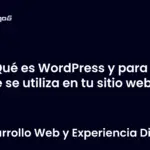 Qué es WordPress y para qué se utiliza en tu sitio web
Qué es WordPress y para qué se utiliza en tu sitio web

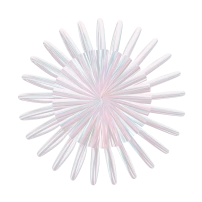
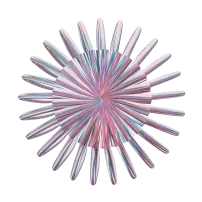
Leave A Comment